Excel: ลบรายการที่ซ้ำกัน แต่เก็บแถวไว้ด้วยค่าสูงสุด
บ่อยครั้ง คุณอาจต้องการลบแถวที่ซ้ำกันใน Excel แต่เก็บแถวที่มีค่าสูงสุดไว้ในคอลัมน์ใดคอลัมน์หนึ่ง
ตัวอย่างเช่น สมมติว่าคุณมีชุดข้อมูลต่อไปนี้ที่มีข้อมูลเกี่ยวกับผู้เล่นบาสเก็ตบอลต่างๆ และคุณต้องการลบแถวที่มีค่าซ้ำกันในคอลัมน์ ทีม แต่เก็บแถวที่มีค่าสูงสุดไว้ในคอลัมน์ คะแนน :
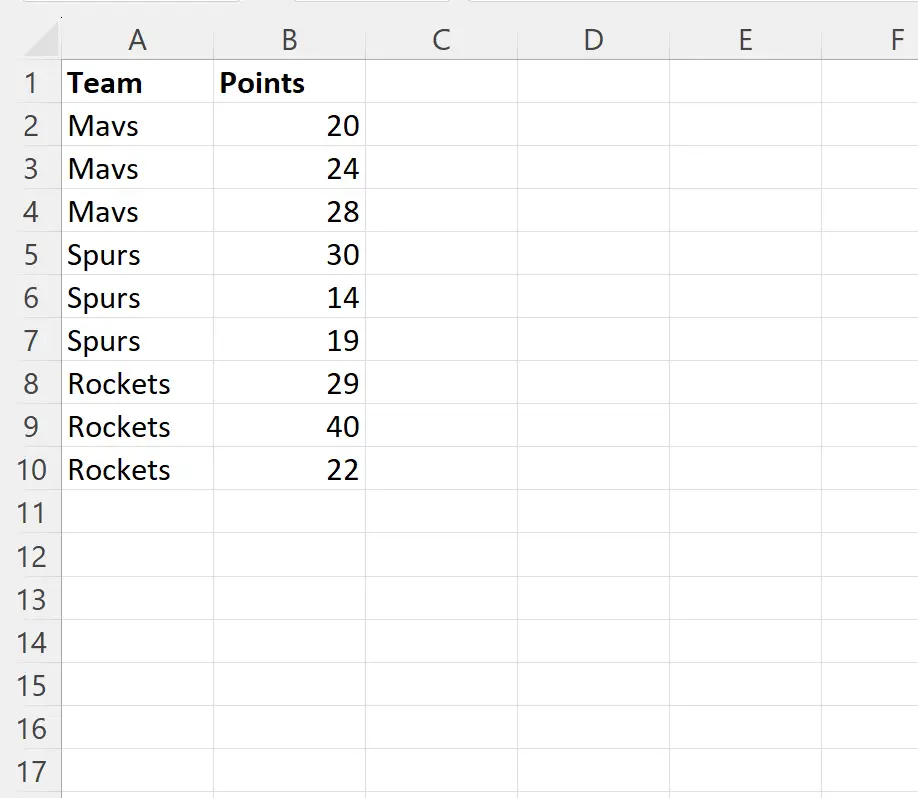
ตัวอย่างต่อไปนี้แสดงวิธีการทำเช่นนี้อย่างชัดเจน
ตัวอย่าง: ลบรายการที่ซ้ำกัน แต่เก็บแถวที่มีค่าสูงสุดไว้ใน Excel
ขั้นแรก ให้พิมพ์สูตรต่อไปนี้ในเซลล์ D2 :
=SINGLE( A2:A10 )
สิ่งนี้จะสร้างรายการชื่อทีมที่ไม่ซ้ำจากชุดข้อมูล:
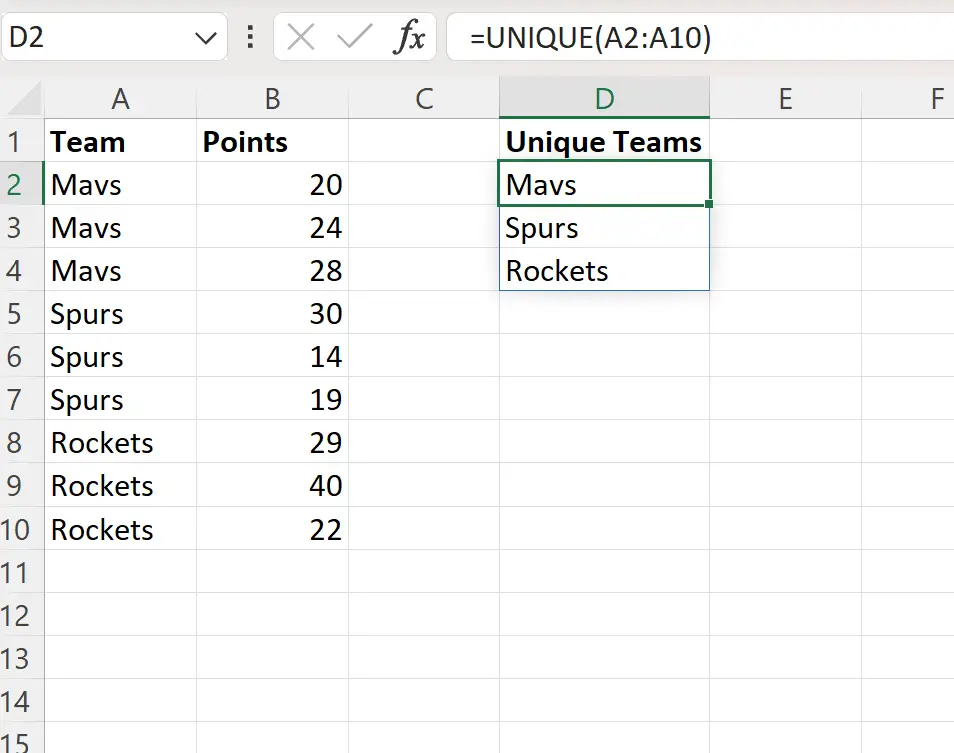
จากนั้น พิมพ์สูตรต่อไปนี้ในเซลล์ E2 เพื่อค้นหาค่าสูงสุดในคอลัมน์คะแนนที่เกี่ยวข้องกับชื่อทีมที่ไม่ซ้ำกันแต่ละชื่อ:
=MAX(IF( $A$2:$A$10 = D2 , $B$2:$B$10 ))
ภาพหน้าจอต่อไปนี้แสดงวิธีใช้สูตรนี้ในทางปฏิบัติ:
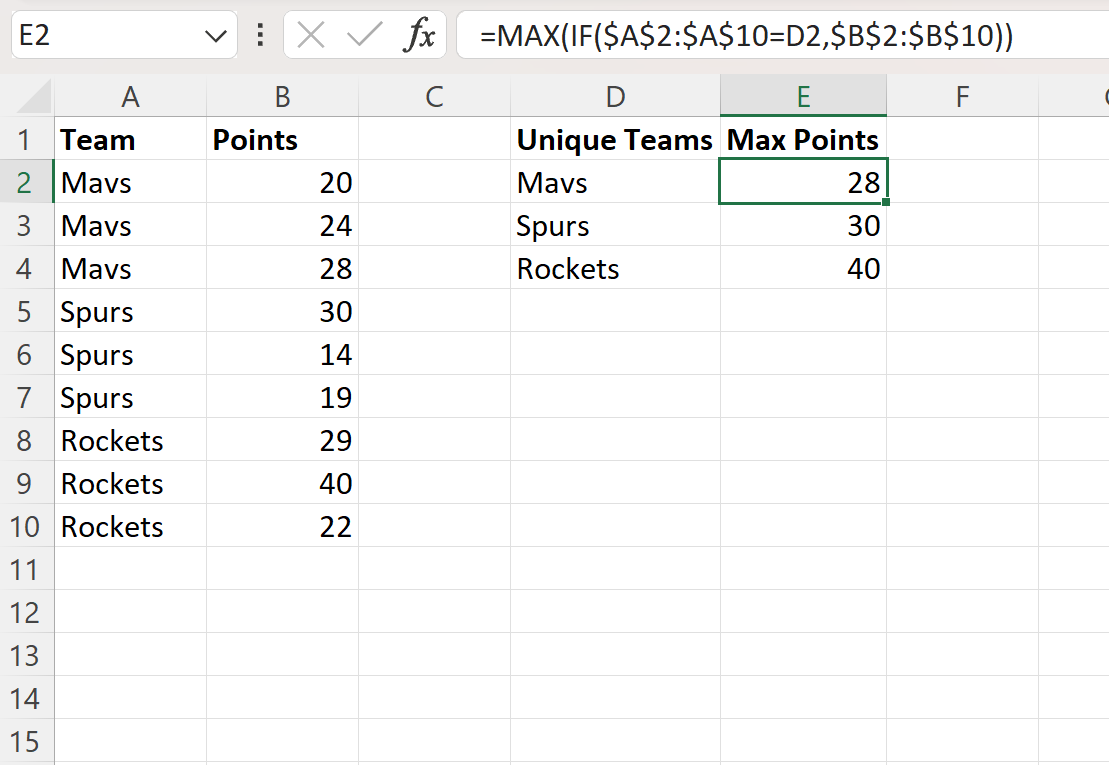
ตอนนี้คอลัมน์ D และ E แสดงชุดข้อมูลดั้งเดิมที่มีแถวที่ถูกลบซึ่งมีค่าซ้ำกันในคอลัมน์ทีมและเก็บเฉพาะแถวที่มีค่าสูงสุดในคอลัมน์คะแนนเท่านั้น
ตัวอย่างเช่น มีสามแถวที่มีค่า “Mavs” ซ้ำกันในคอลัมน์ทีม แต่แถวที่มีค่าคะแนนสูงสุดในสามแถวนี้จะเป็นแถวที่มี 28 คะแนน:
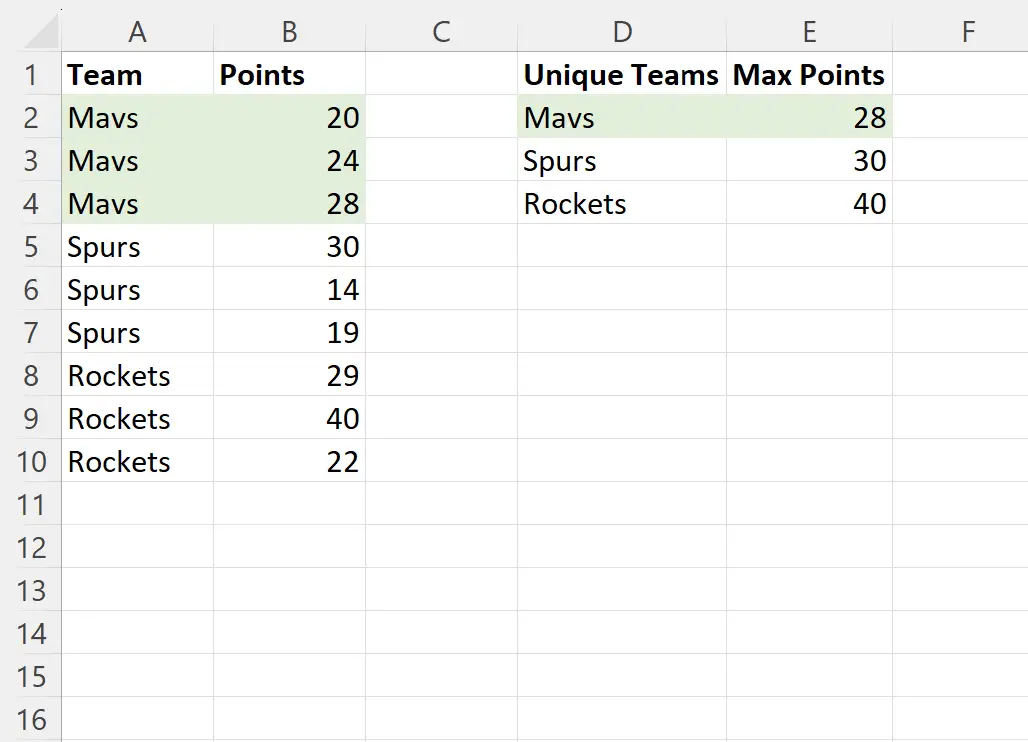
นี่คือแถวที่เก็บไว้ในแถว “Mavs” ในชุดข้อมูลที่กรอง
กระบวนการเดียวกันนี้เกิดขึ้นซ้ำสำหรับสเปอร์สและร็อคเก็ตส์
แหล่งข้อมูลเพิ่มเติม
บทช่วยสอนต่อไปนี้อธิบายวิธีการทำงานทั่วไปอื่นๆ ใน Excel:
Excel: วิธีนับรายการซ้ำ
Excel: วิธีค้นหารายการที่ซ้ำกันโดยใช้ VLOOKUP
Excel: วิธีลบแถวที่ซ้ำกันโดยยึดตามสองคอลัมน์